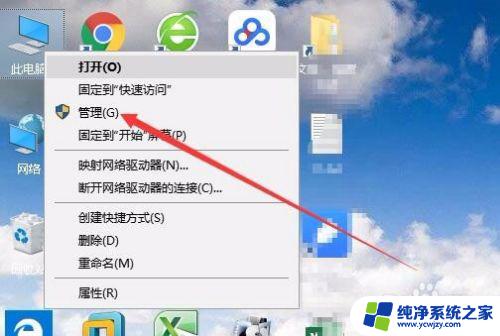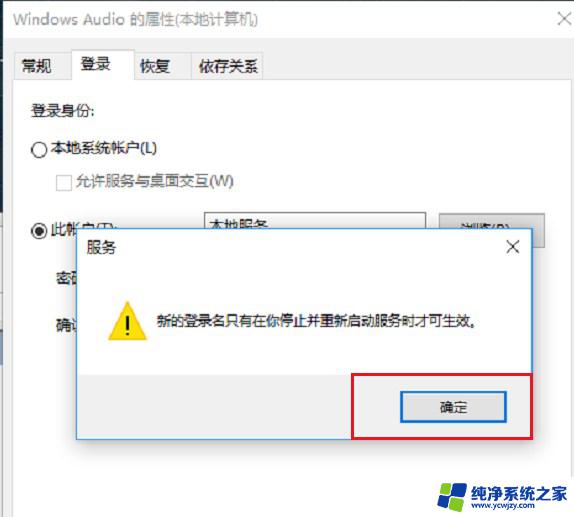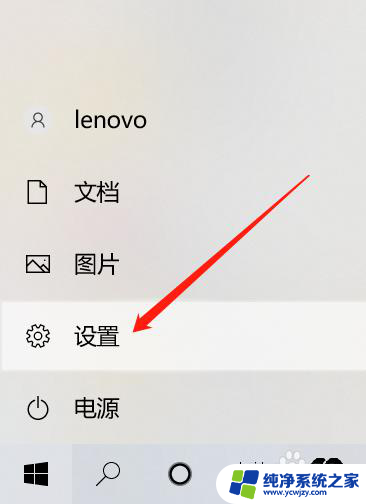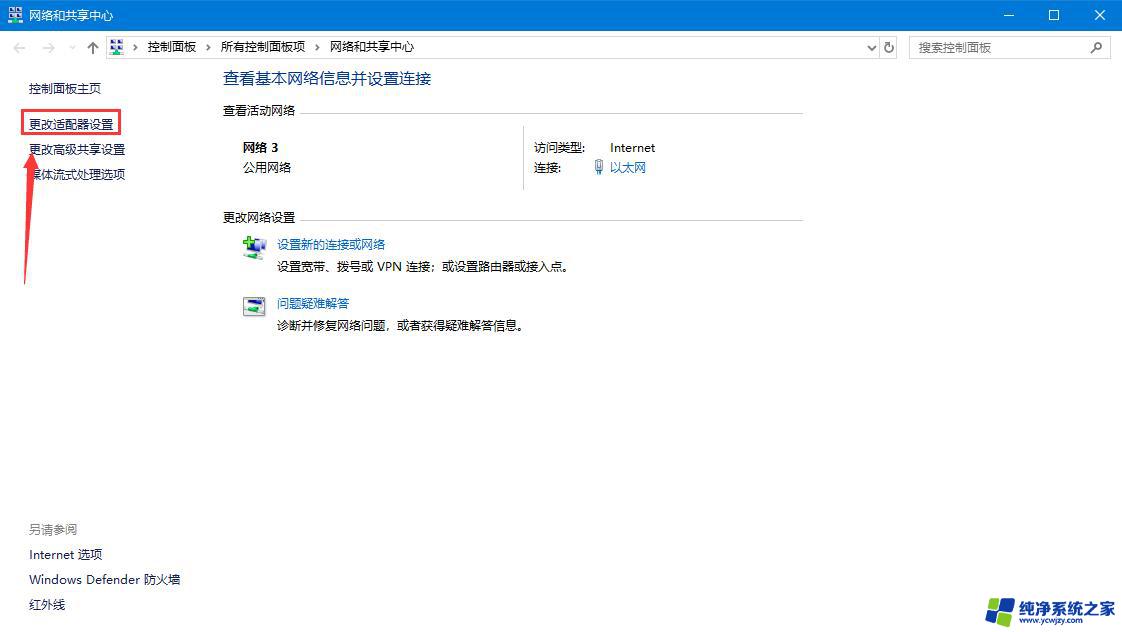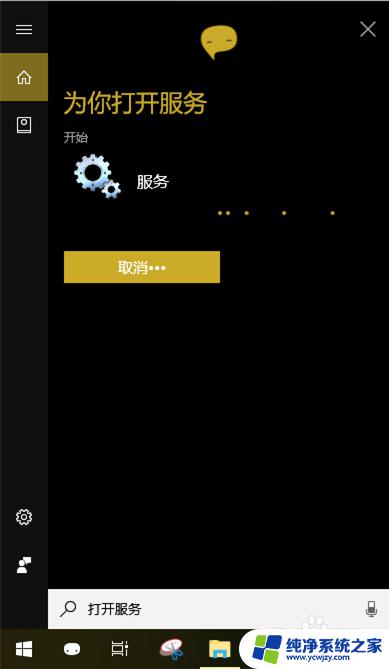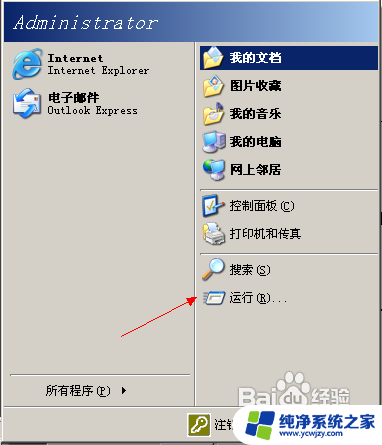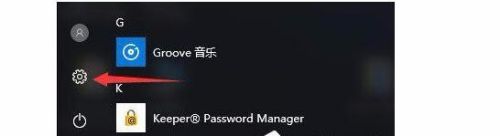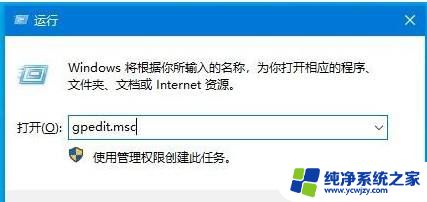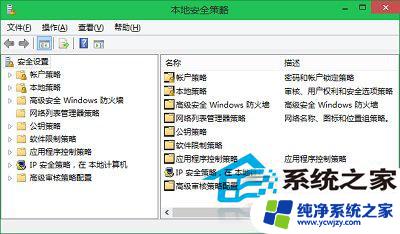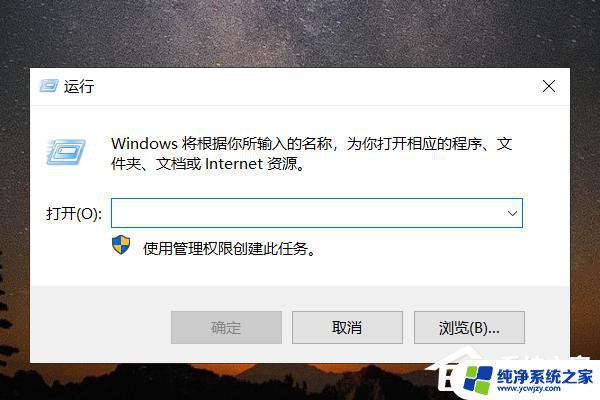win10策略服务未运行 Win10检测到诊断策略服务未运行怎么处理
Win10系统是目前大部分电脑用户使用的操作系统之一,然而有时候在使用过程中会遇到一些问题,比如检测到诊断策略服务未运行,这种情况通常会导致系统运行不稳定,甚至无法正常使用。那么在遇到这种问题时,我们应该如何处理呢?接下来我们将介绍几种解决方法,帮助您解决Win10系统中诊断策略服务未运行的问题。
具体方法:
1.我们先来看一下Windows10系统网络诊断窗口中,检测到“诊断策略服务未运行”的提示。
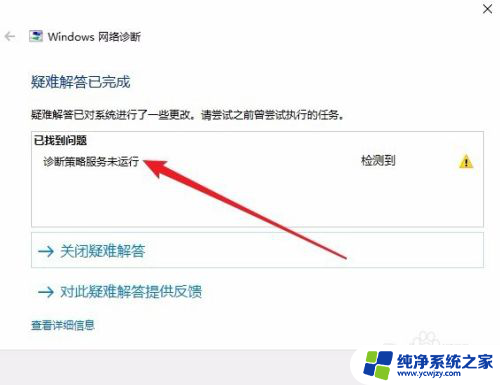
2.这时我们可以右键点击开始按钮,在弹出菜单中选择“运行”菜单项。
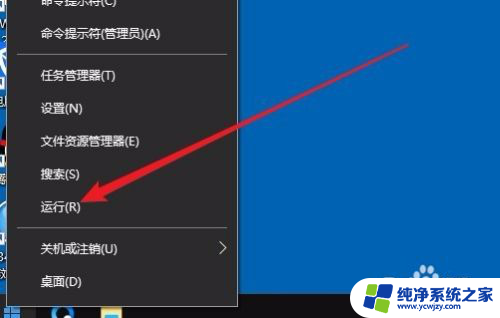
3.接下来在打开的Windows10运行窗口中,我们输入命令services.msc,然后点击确定按钮。
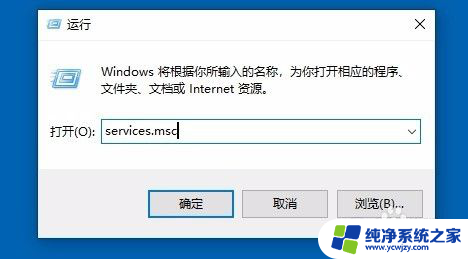
4.在打开的服务窗口中,我们找到:Diagnostic System Host服务项。
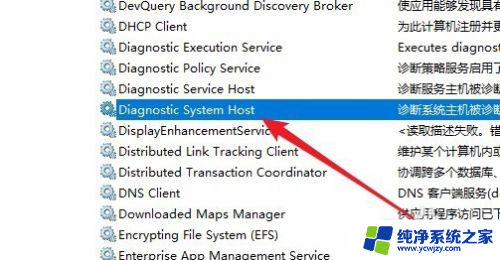
5.右键点击该服务项,然后在弹出菜单中选择“属性”菜单项。
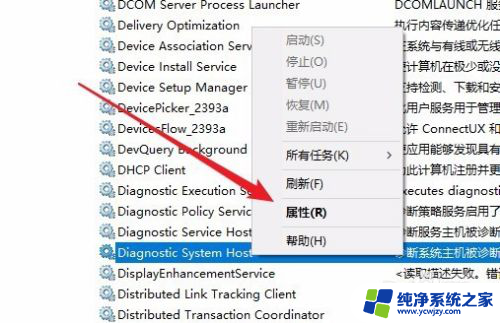
6.接下来我们点击“启动类型”下拉按钮,在弹出菜单中选择“自动”菜单项。然后点击应用按钮后,再点击左下角的“启动”按钮,最后点击确定按钮就可以了。这样我们的Windows10系统就不会再提示诊断策略服务未运行了。
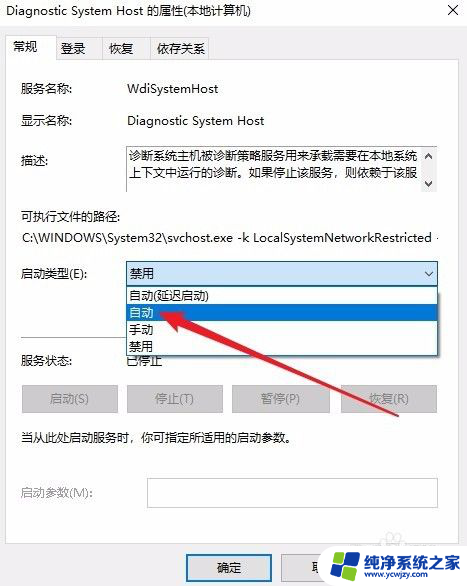
以上就是关于win10策略服务未运行的全部内容,如果您遇到相同情况,您可以按照以上小编提供的方法来解决。